Como conectar o monitor ao computador
Na era digital de hoje, como um importante periférico para os computadores, o método de conexão de exibições afeta diretamente a experiência do usuário. Seja escritório, jogo ou design, o método de conexão correto pode garantir uma imagem clara e estável. Este artigo introduzirá em detalhes as etapas, tipos de interface comuns e precauções para conectar um monitor a um computador e anexar os dados sobre tópicos quentes nos últimos 10 dias para referência.
1. Etapas para conectar o monitor ao computador
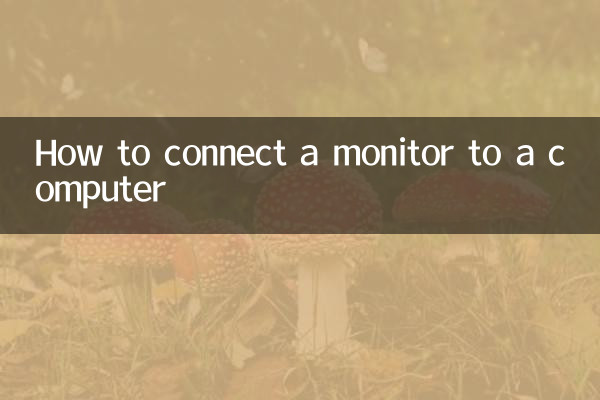
1.Confirme o tipo de interface: Verifique as interfaces suportadas pelo computador e monitor (como HDMI, DP, VGA, etc.).
2.Prepare o cabo de conexão: Selecione o cabo apropriado de acordo com o tipo de interface (compra extra ou use o cabo original).
3.Conexão física: Insira as duas extremidades do cabo nas interfaces correspondentes do computador e do monitor separadamente para garantir o aperto.
4.Comece a depuração: Ligue o computador e monitore e ajuste a taxa de resolução e atualização nas configurações do sistema.
2. Comparação de tipos de interface comuns
| Tipo de interface | Resolução máxima | Taxa de atualização | Se o áudio é suportado |
|---|---|---|---|
| HDMI 2.1 | 8k@60Hz | 120Hz (4K) | sim |
| DisplayPort 1.4 | 8k@60Hz | 144Hz (4K) | sim |
| VGA | 1080p | 60Hz | não |
3. Dados relacionados de tópicos quentes (próximos 10 dias)
| Ranking | Tópico Palavras -chave | Volume de pesquisa (10.000) | Dispositivos relacionados |
|---|---|---|---|
| 1 | Recomendação do monitor 4K | 45.6 | Notebook para jogos/ps5 |
| 2 | Linha Tipo C para DP | 32.1 | MacBook |
| 3 | Configurações de escritório de tela dupla | 28.9 | Windows 11 |
4. Coisas para observar
1.Compatibilidade da interface: Preste atenção à correspondência da cabeça ou cabo de conversão para monitores antigos.
2.Qualidade do fio: Linhas de baixa qualidade podem causar interferência de sinal ou tela preta.
3.Atualização do driver: Os usuários da placa gráfica da NVIDIA/AMD recomendam a atualização do driver mais recente.
4.Configurações de várias telas: As telas principais e secundárias e as direções de arranjo podem ser ajustadas através das "Configurações de exibição" do sistema.
5. Conhecimento estendido: FAQS em exibição conexões
1.Sem entrada de sinal: Verifique se o cabo está apertado, tente alterar a interface ou reiniciar o dispositivo.
2.Resolução anormal: Defina manualmente a resolução recomendada no painel de controle da placa gráfica.
3.A imagem está rasgada: Ativar tecnologia G-Sync/FreeSync (requer suporte de hardware).
4.Notebook externo não exibe: Alguns modelos precisam pressionar FN+F4 (a combinação de teclas específica varia de acordo com a marca).
Através das etapas acima e da análise de dados, os usuários podem resolver rapidamente os problemas de conectividade do monitor. Com a popularidade das interfaces USB4 e Lightning, a conexão de monitores será mais eficiente e conveniente no futuro. Recomenda -se escolher o plano certo de acordo com suas próprias necessidades e prestar atenção às tendências do setor para obter as informações técnicas mais recentes.
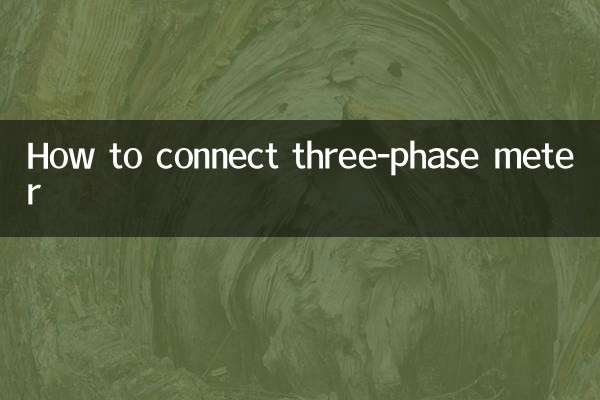
Verifique os detalhes

Verifique os detalhes